DaVinci Resolve - одна из самых известных программ для редактирования видео. Это программное обеспечение предназначено не только для профессионального видеопроизводства, но и предлагает в своей бесплатной версии обширные функции, достаточные для широкого круга проектов. В этом руководстве я покажу вам, как можно легко установить DaVinci Resolve на компьютер с Windows.
Основные выводы
- DaVinci Resolve можно скачать бесплатно.
- Во время установки необходимо выбрать все дополнительные инструменты, чтобы иметь возможность использовать все функции.
- Процесс установки прост и сопровождается пошаговым прохождением отдельных этапов.
Шаг 1: Скачать DaVinci Resolve
Прежде всего, вам необходимо посетить официальный сайт DaVinci Resolve. Здесь вы найдете всю необходимую информацию о программе и вариантах загрузки. Прокрутите страницу немного вниз, пока не обнаружите бесплатную версию DaVinci Resolve 17.
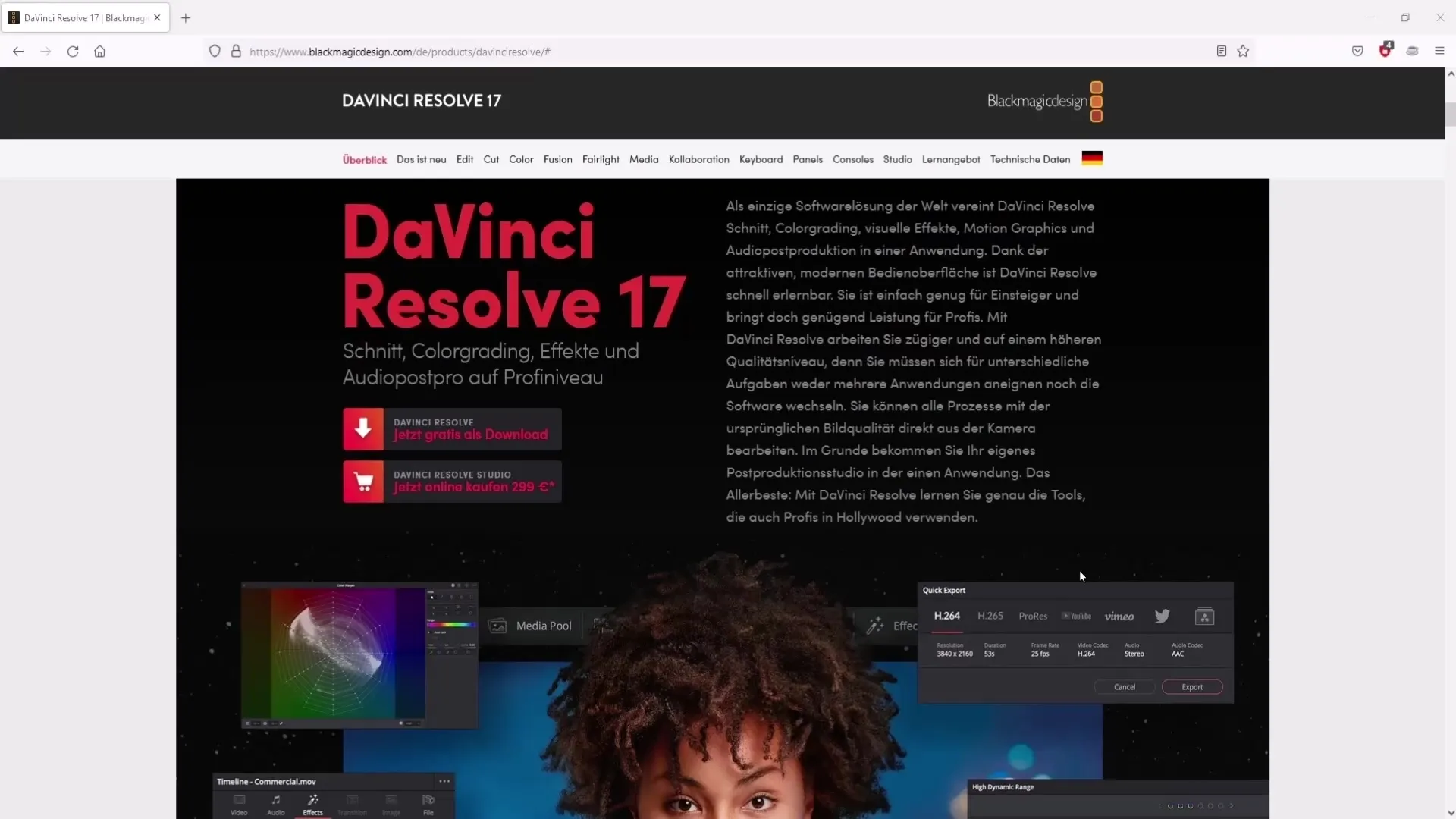
Чтобы загрузить программу, нажмите на соответствующую кнопку для версии Windows. Перед загрузкой убедитесь, что у вас установлен WinRAR или аналогичная программа, чтобы впоследствии можно было распаковать ZIP-файл.
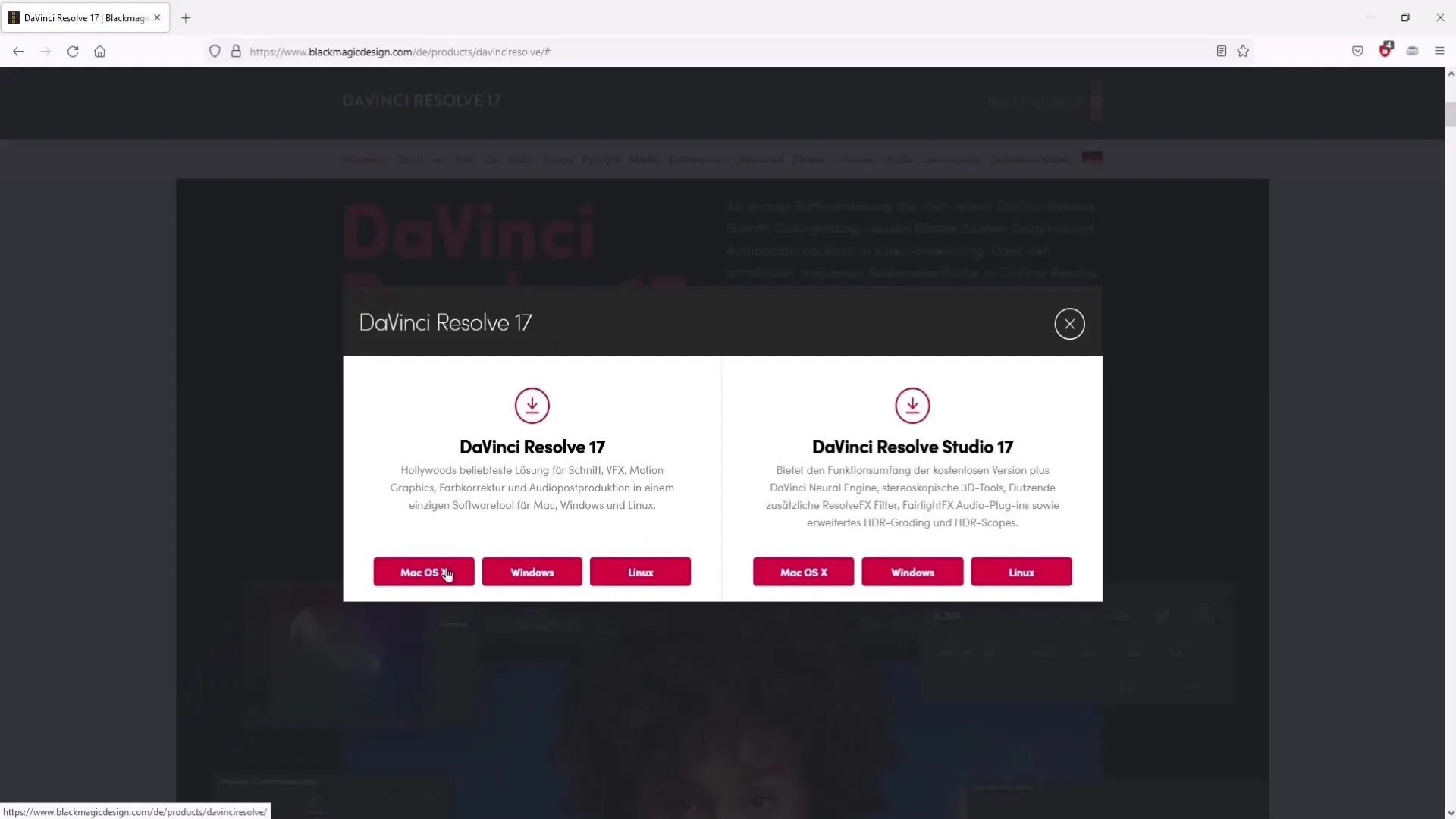
Шаг 2: Введите данные для загрузки
Теперь пришло время ввести свои данные. Здесь есть поля для имени, фамилии и компании (это поле не является обязательным). Не обязательно вводить реальные данные, но это может быть полезно. После того как вы все заполните, нажмите на кнопку "Зарегистрироваться и скачать".
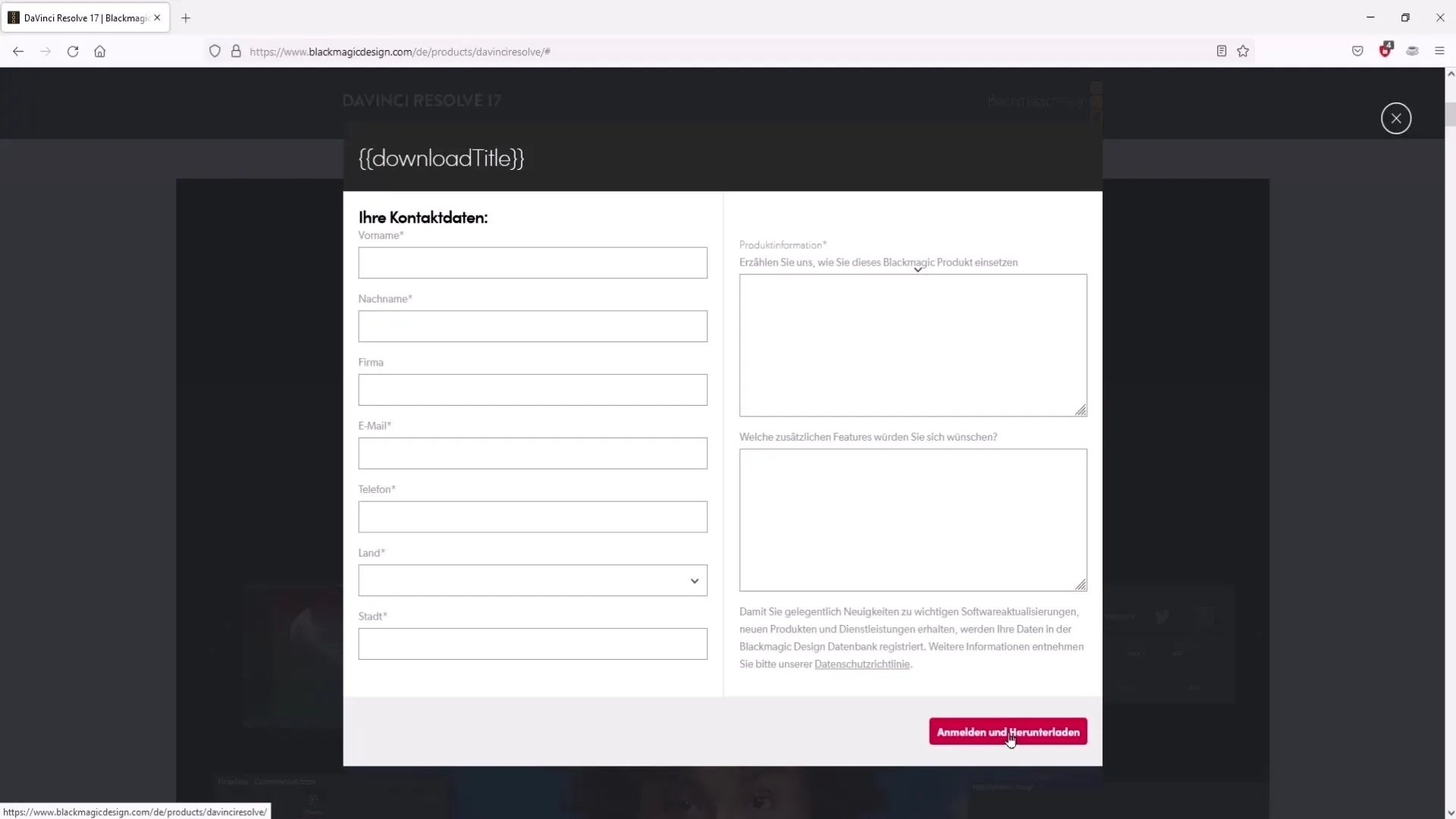
Шаг 3: Скачайте ZIP-файл
Как только вы нажмете на кнопку "Зарегистрироваться и скачать", начнется загрузка ZIP-файла. Прогресс будет отображаться в верхнем углу вашего браузера. Подождите несколько минут, пока загрузка не завершится.
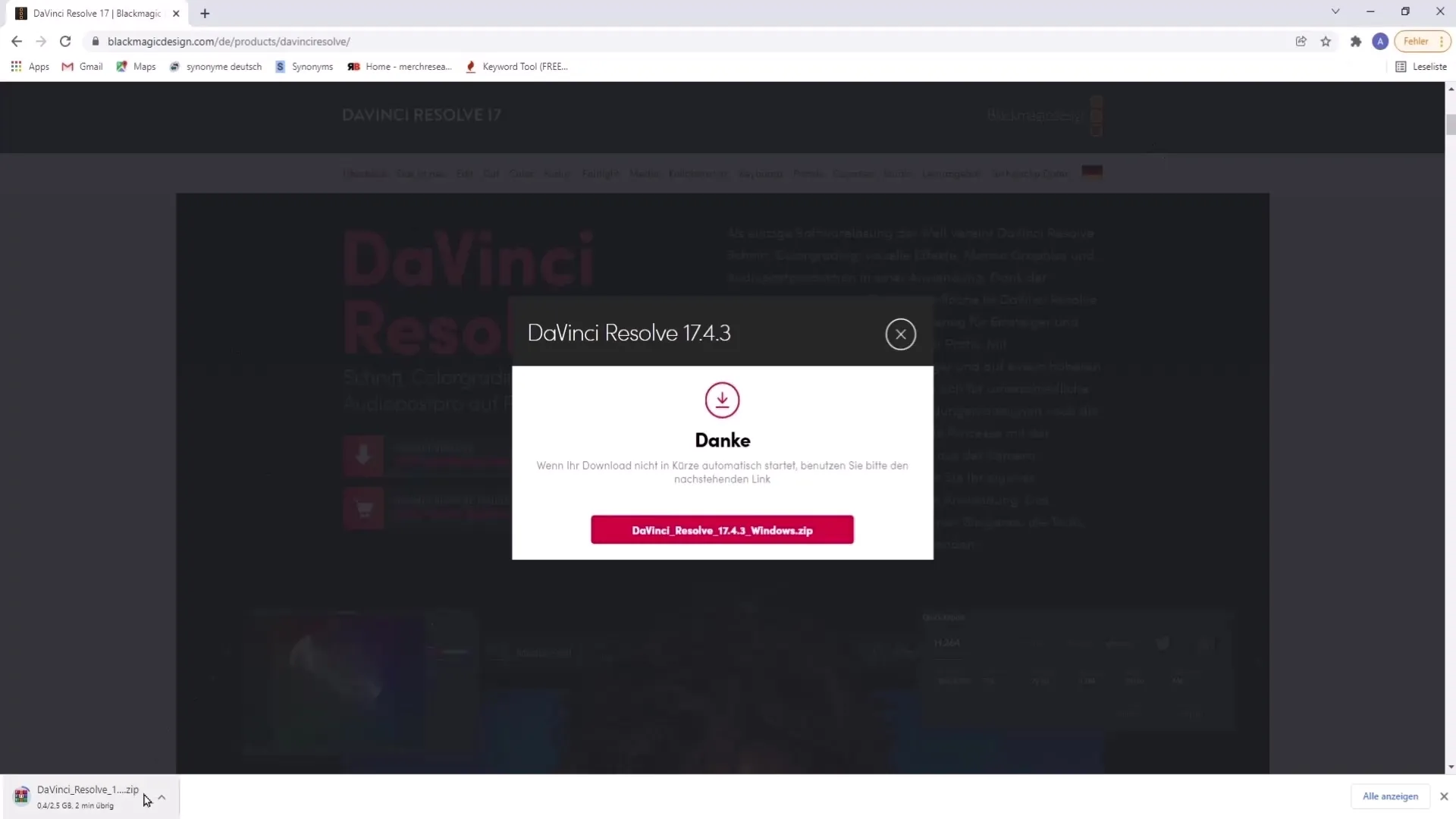
Шаг 4: Распаковать и установить
После завершения загрузки вы можете открыть ZIP-файл. Внутри вы найдете EXE-файл, который можно запустить двойным щелчком мыши. После этого процесс установки начнется автоматически.
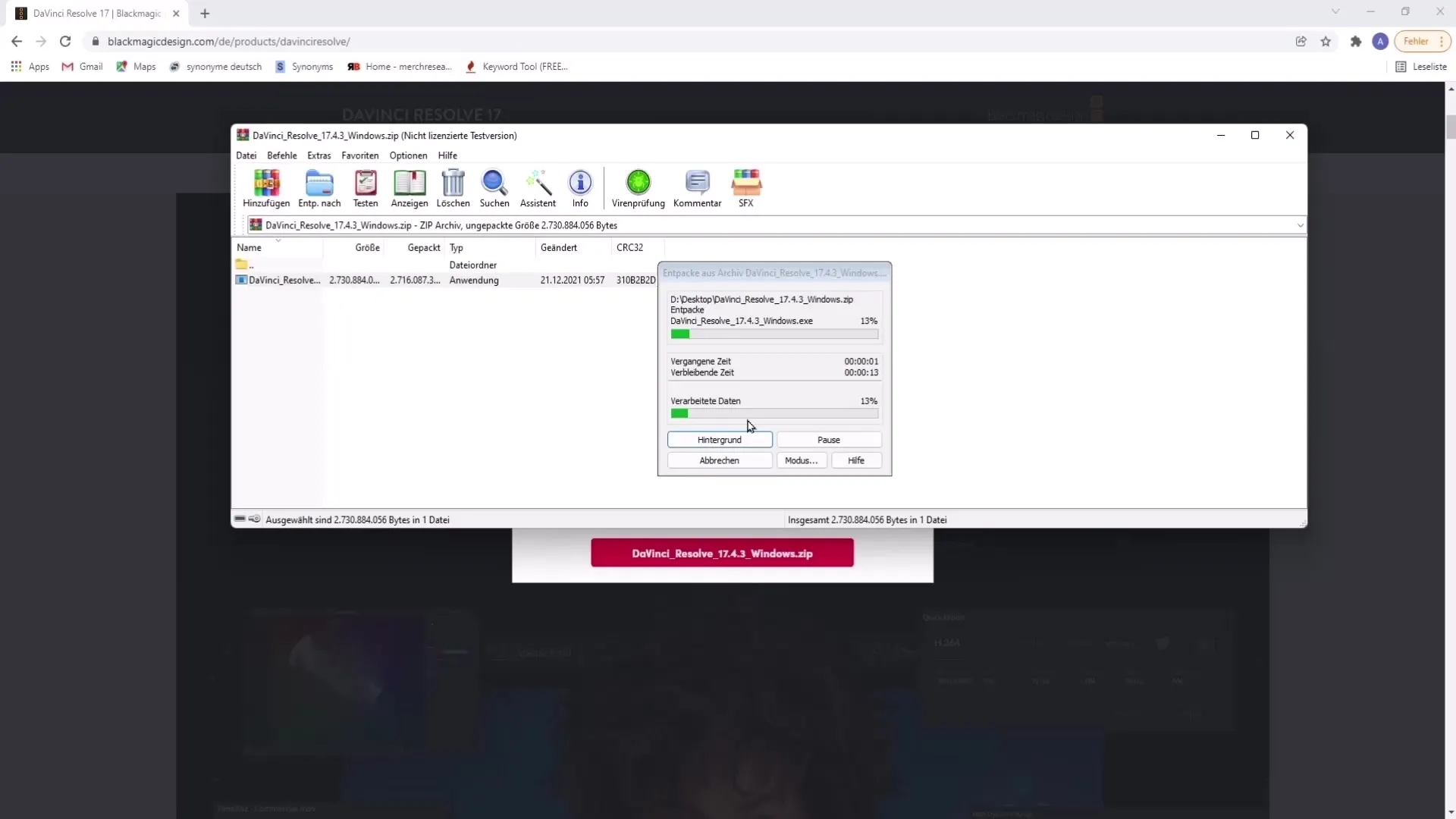
Шаг 5: Установка DaVinci Resolve
Следуйте инструкциям мастера установки. Обязательно активируйте все дополнительные инструменты, которые вам предлагаются. Выбор этих дополнительных инструментов важен для того, чтобы иметь возможность использовать все функции DaVinci Resolve. После выбора инструментов подтвердите свой выбор и нажмите кнопку "Далее", чтобы продолжить установку.
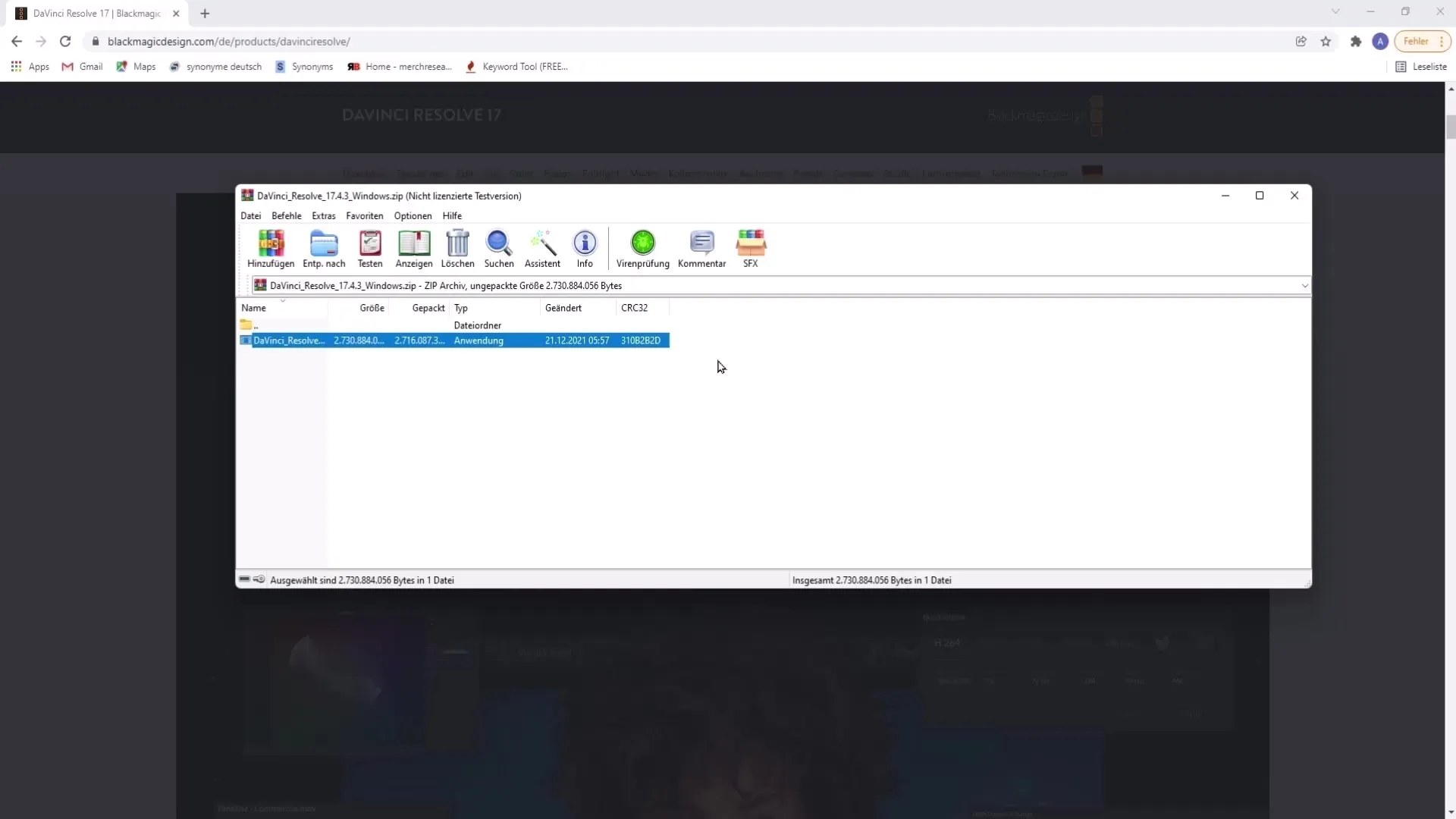
Шаг 6: Завершение установки
После того как все шаги будут успешно выполнены, нажмите на кнопку "Установить". Процесс установки может занять некоторое время, но вскоре DaVinci Resolve будет установлен на ваш компьютер.
Шаг 7: Найдите и запустите DaVinci Resolve
После установки вы можете легко найти DaVinci Resolve. Воспользуйтесь функцией поиска в системе Windows и введите "DaVinci". Теперь вы должны найти программу в результатах поиска.
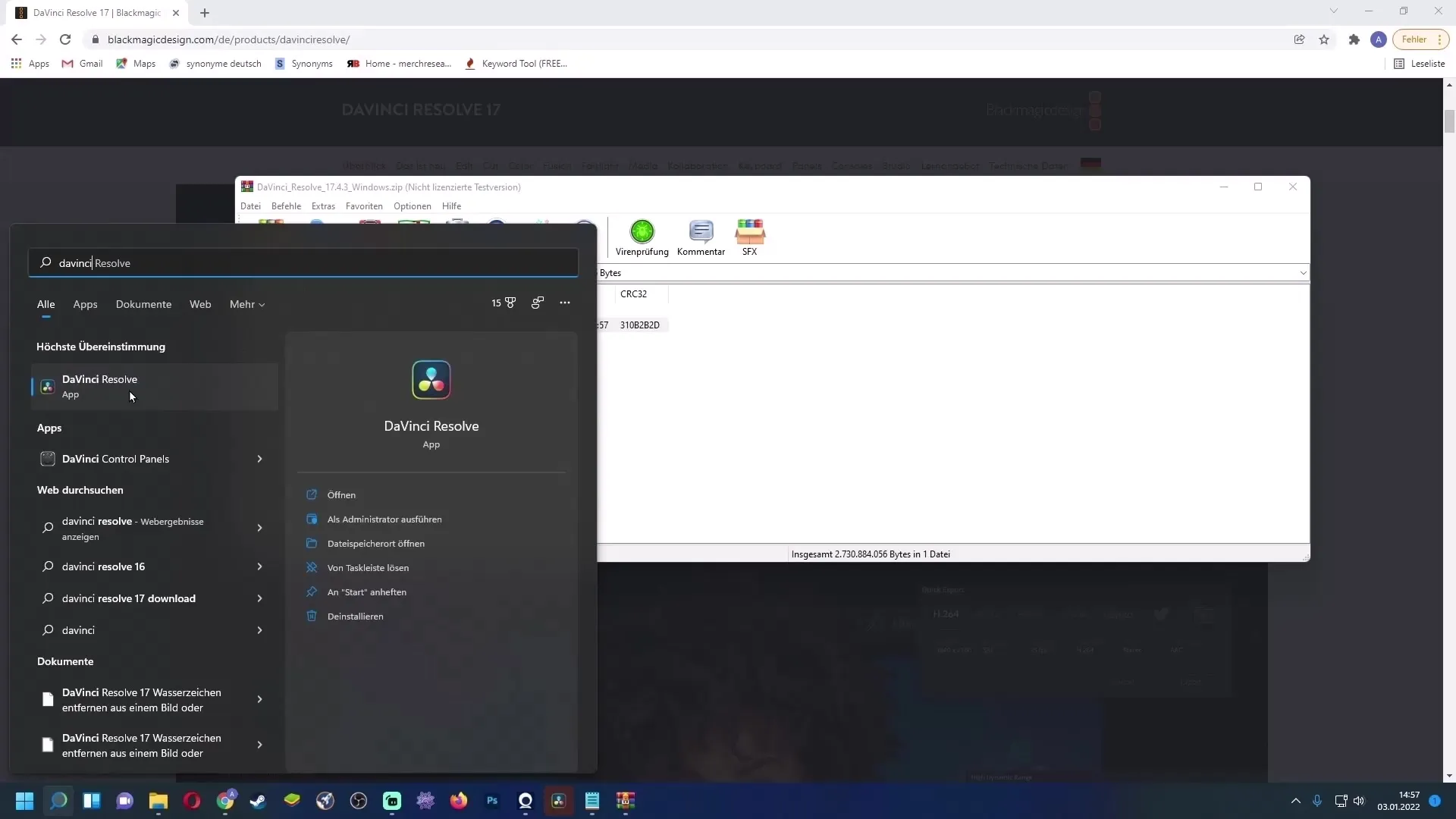
Вы можете перетащить ярлык DaVinci Resolve на рабочий стол для быстрого доступа. Дважды щелкните на значке, чтобы запустить программу.
Шаг 8: Удаление ZIP-файла
Если вы хотите сэкономить место на диске, после установки вы можете удалить загруженный ZIP-файл. Само приложение теперь запускается непосредственно через EXE-файл в папке с программой.
Резюме
Теперь вы прошли все шаги для успешной загрузки и установки DaVinci Resolve. С помощью этого программного обеспечения вы сможете профессионально редактировать свои видеопроекты, не тратя на это денег.
Часто задаваемые вопросы
Сколько стоит Pro-версия DaVinci Resolve? Pro-версия DaVinci Resolve обычно стоит 299 долларов США за один раз.
Достаточно ли бесплатной версии DaVinci Resolve?Да, бесплатная версия предлагает широкий набор функций, которых вполне достаточно для большинства видеопроектов.
Можно ли установить DaVinci Resolve на Mac?Да, DaVinci Resolve также доступна для macOS, и ее можно скачать бесплатно.


